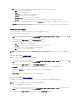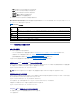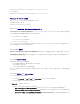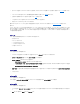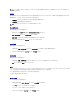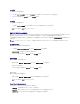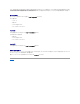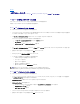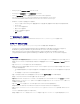Users Guide
l 次へ をクリックします。次のベースラインの詳細項目が画面に表示されます。これらの情報を、お使いのコレクションのファームウェアと比較します。
l 名前 — コレクション内のシステムの名前を表示します。
l モデル — サーバーのモデル情報を表示します。
l コンポーネント — サーバー上の利用可能なコンポーネントが表示されます。
l バージョン — コンポーネントのファームウェアバージョンを表示します。
l ベースラインバージョン — コンポーネントのベースラインバージョンを表示します。
l ステータス — ファームウェアのステータスを表示し、お使いのシステムのファームウェアが適正であるか、あるいはアップデートが必要かどうかを示します。
l これらの情報は、任意のベースライン詳細項目に基づいてフィルタすることができます。アップデート をクリックすると、お使いのコレクションを最新のファームウェアでアップデートします。
アップデート をクリックすると、タスクが送信されたことを示すメッセージが表示されます。OK をクリックします。Task Viewer はタスクのステータスを表示します。タスクが終了すると、コレク
ション内のすべてのシステムが最新のファームウェアで更新されます。
ハードウェアインベントリの表示
Config ユーティリティを使用して、コレクション内のすべてのシステムのハードウェアインベントリの詳細を表示することができます。
ファームウェアインベントリを表示するには、次の手順を実行します。
1. ConfigMgr コンソールで、System Center Configuration Manager® サイトデータベース® コンピュータの管理® コレクション® すべての Dell Lifecycle Controller サ
ーバー を右クリックし、Dell Lifecycle Controller® Config ユーティリティの起動 を選択します。
2. Dell Lifecycle Controller 設定ユーティリティ ウィンドウで、ハードウェアインベントリ を選択します。
Dell Lifecycle Controller Configuration Utility の右ペインに、次の詳細情報が表示されます。
l 名前 — コレクションの一部である、Dell システムの名前を表示します。
l ハードウェア — システムのハードウェアコンポーネントを表示します。たとえば、メモリ、CPU、iDRAC カードなどです。
l FQDD — そのハードウェアコンポーネントの完全に修飾されたデバイスの記述を表示します。
l 説明 — そのハードウェアコンポーネントのプロパティを表示します。
Lifecycle Controller との通信の検証
検出された iDRAC 搭載システムの資格情報を確認するには、以下の手順を実行します。
1. ConfigMgr コンソールで、System Center Configuration Manager® サイトデータベース® コンピュータの管理® コレクション® すべての Dell Lifecycle Controller サ
ーバー を右クリックし、Dell Lifecycle Controller® Config ユーティリティの起動 を選択します。
2. Dell Lifecycle Controller 設定ユーティリティ の左ペインで、セッション資格情報、通信の検証 を選択します。
3. チェックの実行 をクリックして、検出されたシステムの iDRAC との通信を確認します。ネットワーク上で検出された iDRAC のリストと、その通信状態が表示されます。
4. 確認を終えたら、CSVにエクスポート をクリックして結果を CSV 形式でエクスポートします。ローカルドライブ上の場所を指定します。
または
クリップボードにコピー をクリックして、結果をクリップボードにコピーし、それをテキスト形式で保存します。
Lifecycle Controller の資格情報の変更
iDRAC 搭載システム上で、次の手順に従って ConfigMgr 用 Dell Lifecycle Controller Integration で設定された WS-MAN 資格情報の検証や変更を行います。
Lifecycle Controller の資格情報を変更するには、次の手順を実行します。
1. ConfigMgr コンソールで、System Center Configuration Manager® サイトデータベース® コンピュータの管理® コレクション ® すべての Dell Lifecycle Controller
サーバー を右クリックし、Dell Lifecycle Controller® Config ユーティリティの起動 を選択します。
2. Dell Lifecycle Controller 設定ユーティリティ の左ペインで、 Lifecycle Controller の資格情報の変更 を選択します。
メモ:Config ユーティリティがコレクションのハードウェアインベントリの詳細情報を取得中にネットワーク接続に障害が発生した場合は、ユーティリティを終了し、ネットワーク接続が回復してか
ら再度ユーティリティを起動してください。ハードウェアインベントリの詳細情報は、自動的にリフレッシュされることはありません。
メモ:Lifecycle Controller の資格情報と ConfigMgr データベースを同時に変更することをお勧めします。